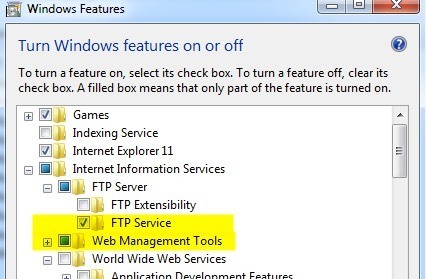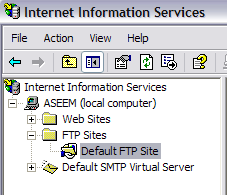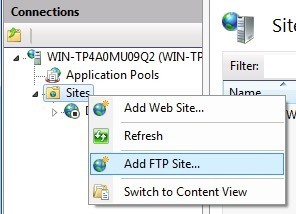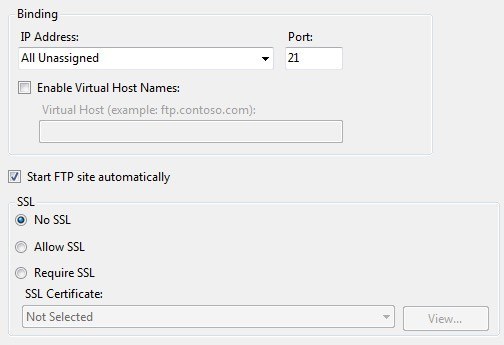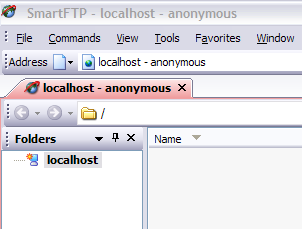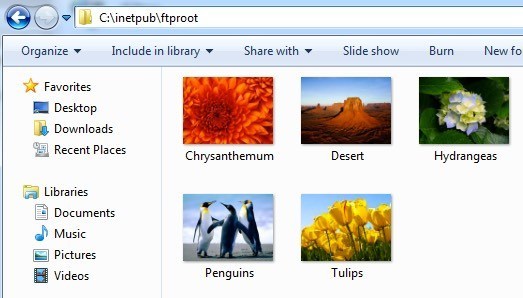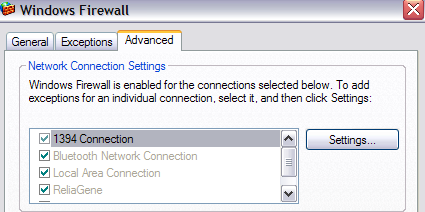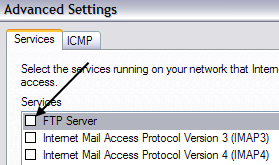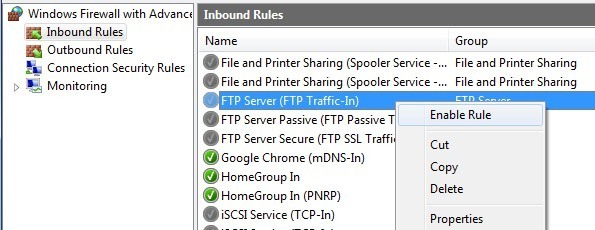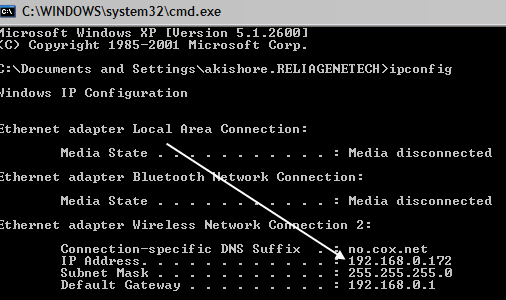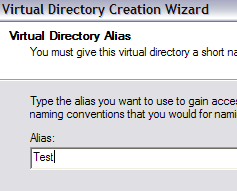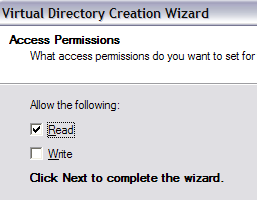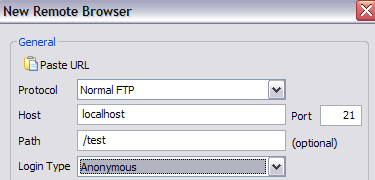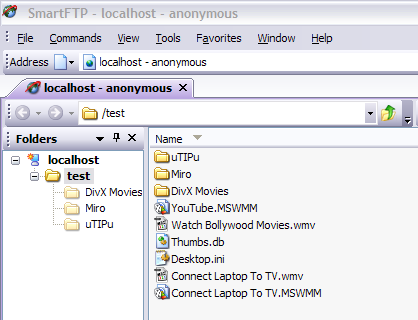এর আগে, আমি কিভাবে আপনার কম্পিউটার একটি উইন্ডোজ ফাইল শেয়ারিং সার্ভারে চালু করতে -এ কয়েকটি বিভিন্ন প্রোগ্রাম ব্যবহার করে একটি পোস্ট লিখেছিলাম। যদি আপনি আপনার স্থানীয় কম্পিউটারের ফাইলগুলি বন্ধুদের বা পরিবারের সাথে শেয়ার করতে দ্রুত উপায় খুঁজছিলেন, তবে এটি করার একটি সহজ উপায়।
যাইহোক, যদি আপনি সেটআপটি খুঁজছেনআইআইএস ব্যবহার করে আপনার নিজস্ব FTP সার্ভারে আপনি এটি করতে পারেন, কিন্তু এটি আরো প্রযুক্তিগত জ্ঞান প্রয়োজন। অবশ্যই, এটি ভাগ এবং নিরাপত্তা উপর আপনার আরও জাঁকজমকপূর্ণ নিয়ন্ত্রণ দেয়, তাই এটি একটি সামান্য কম্পিউটার আছে জানেন যে কেউ জন্য ভাল কি জানেন কিভাবে? প্লাস, IIS সমস্ত ওয়েবসাইট চালাচ্ছে, তাই যদি আপনি একটি FTP সার্ভারের সাথে কয়েকটি ওয়েবসাইট চালাতে চান, তাহলে IIS হল সর্বোত্তম পছন্দ।
এটাও লক্ষ্য করা যায় যে IIS এর বিভিন্ন সংস্করণগুলি আসে উইন্ডোজ এর প্রতিটি গন্ধ এবং তারা সব সামান্য ভিন্ন বৈশিষ্ট্য সেট আছে। আইআইএস 5.0 উইন্ডোজ 2000 এবং 5.1 উইন্ডোজ এক্সপি পেশাদার নিয়ে আসলো। আইআইএস 6 উইন্ডোজ সার্ভার 2003 এবং উইন্ডোজ এক্সপি পেশাগত 64-বিট জন্য ছিল। আইআইএস 7 আইআইএস এর একটি সম্পূর্ণ পুনর্লিখন ছিল এবং উইন্ডোজ সার্ভার ২008 এবং উইন্ডোজ ভিস্তা সহ অন্তর্ভুক্ত ছিল।
আইআইএস 7.5 উইন্ডোজ 7 সহ মুক্তি পায়, উইন্ডোজ 8 এবং আইআইএস 8.5 এর সাথে উইন্ডোজ 8.1 দিয়ে মুক্তিপ্রাপ্ত আইআইএস 8।
IIS
একটি FTP সার্ভার সেটআপ করুন এবং কনফিগার করুন
আপনার প্রয়োজন হবে প্রথম জিনিস আপনার নিজের FTP সার্ভার সেটআপ করার জন্য নিশ্চিত করুন যে আপনার ইন্টারনেট ইনফরমেশন সার্ভিসেস (আইআইএস) ইনস্টল আছে। মনে রাখবেন, IIS শুধুমাত্র প্রো, পেশাদার, আলটিমেট বা উইন্ডোজের এন্টারপ্রাইজ সংস্করণের সাথে আসে।
উইন্ডোজ ভিস্তা এবং এর আগে, শুরু, কন্ট্রোল প্যানেলএবং প্রোগ্রাম যোগ করুন / সরানযান তারপর উইন্ডোজ সামগ্রী যুক্ত / অপসারণ করুনএ ক্লিক করুন। উইন্ডোজ 7 এবং উচ্চতর জন্য, কন্ট্রোল প্যানেল থেকে প্রোগ্রাম এবং বৈশিষ্ট্যএ ক্লিক করুন এবং তারপর উইন্ডোজ ফিচারগুলিকে চালু বা বন্ধ করুনএ ক্লিক করুন।
আপনি পরবর্তীক্লিক করুন আগে, নিশ্চিত করুন যে আপনি বিবরণক্লিক করুন এবং তারপর ফাইল স্থানান্তর প্রোটোকল (FTP) পরিষেবাচেক করুন।
তথ্য সেবাএবং FTP সার্ভার। আপনি ওয়েব ম্যানেজমেন্ট সরঞ্জামগুলিবাক্সটি পরীক্ষা না করে অন্যথায় আপনি পরে প্রশাসনিক সরঞ্জাম থেকে IIS পরিচালনা করতে পারবেন না। FTP- র জন্য, আপনাকে FTP পরিষেবাবাক্সটি পরীক্ষা করতে হবে না অন্যথায় আপনার কোন FTP সার্ভার তৈরির বিকল্প থাকবে না।
ওকেক্লিক করুন এবং তারপর পরবর্তীএ ক্লিক করুন। উইন্ডোজ এগিয়ে যাবে এবং FTP সেবা দিয়ে প্রয়োজনীয় IIS ফাইলগুলি ইনস্টল করবে। আপনি এই সময়ে আপনার উইন্ডোজ এক্সপি বা উইন্ডোজ ভিস্তা ডিস্ক সন্নিবেশ করতে বলা যেতে পারে। আপনার উইন্ডোজ 7 বা উচ্চতর জন্য একটি ডিস্কের প্রয়োজন নেই।
FTP এর জন্য IIS সেটআপ করুন এবং কনফিগার করুন
একবার IIS ইনস্টল হয়ে গেলে, আপনার কম্পিউটার পুনরায় চালু করতে হতে পারে। এখন আমরা এগিয়ে যেতে এবং FTP সার্ভার সেট আপ করতে IIS কনফিগারেশন প্যানেল খুলতে চান। তাই শুরু, কন্ট্রোল প্যানেলএ যান এবং প্রশাসনিক সরঞ্জামগুলিএ ক্লিক করুন। এখন আপনি ইন্টারনেট তথ্য পরিষেবাদিএর জন্য একটি আইকন দেখতে পাবেন।
প্রথমবার, আপনি কেবল বাম দিকে মেনুতে আপনার কম্পিউটারের নাম দেখতে পাবেন। এগিয়ে যান এবং কম্পিউটারের নামের পাশে +চিহ্নটি ক্লিক করুন এবং আপনি কয়েকটি বিকল্প দেখতে পাবেন যেমন ওয়েব সাইট, এফটিপি সাইট, ইত্যাদি। আমরা এফটিপি সাইটগুলিতে আগ্রহী, তাই প্রসারিত করেও । আপনি ডিফল্ট FTP সাইটদেখতে পাবেন, এটিতে ক্লিক করুন।
আপনি ডিফল্ট ক্লিক করার পরে বিজ্ঞপ্তি পাবেন এফটিপি সাইটটি যে VCR বোতামগুলির মতো দেখতে উপরের দুটি বাটন রয়েছে: Play, Stop, এবং Pause। প্লে বোতামটি greyed করা হলে, এর মানে FTP সার্ভারটি সক্রিয়। আপনার FTP সার্ভার এখন আপ এবং চলমান! আপনি আসলে আপনার এফটিপি ক্লায়েন্ট সফ্টওয়্যার মাধ্যমে এটি সংযোগ করতে পারেন। আমি SmartFTP ব্যবহার করি, কিন্তু আপনি যা পছন্দ করেন তা ব্যবহার করতে পারেন।
উইন্ডোজ 7 এবং উচ্চতর জন্য, আপনি IIS- এর জন্য একটি ভিন্ন চেহারা দেখতে পাবেন। প্রথমত, সেখানে কোন খেলা বোতাম বা কিছু নেই। এছাড়াও, আপনি অনুমোদন, SSL সেটিংস, ডায়রেক্টরি ব্রাউজিং ইত্যাদি জন্য হোম স্ক্রীনে ডানদিকে কনফিগারেশন বিকল্পগুলির একটি গুচ্ছ দেখতে পাবেন।
To এখানে FTP সার্ভার শুরু করুন, আপনাকে Sitesএ ডান-ক্লিক করতে হবে এবং তারপর এফটিপি সাইটটি যুক্ত করুন।
এটি FTP উইজার্ডটি খুলবে যেখানে আপনি আপনার FTP সাইটকে একটি নাম দিতে এবং ফাইলের জন্য ফিজিকাল অবস্থান চয়ন করে শুরু করেন।
পরবর্তী, আপনাকে বাইন্ডিং এবং SSL কনফিগার করতে হবে। মূলত আইপি অ্যাড্রেসগুলি আপনি FTP সাইটটি ব্যবহার করতে চান। আপনি যদি এটিকে অন্য কোনও ওয়েবসাইট চালানোর পরিকল্পনা না করেন তবে এটি সমস্ত নিযুক্তএ ছেড়ে যেতে পারেন। স্বয়ংক্রিয়ভাবে FTP সাইটটি শুরুচেক করুন এবং SSL নানির্বাচন করুন যদি না আপনি শংসাপত্র বুঝতে পারেন।
অবশেষে, আপনার কাছে সেটআপের প্রমাণীকরণ এবং অনুমোদন আছে। আপনি বেনামীবা বেসিক প্রমাণীকরণবা উভয়ই চান কিনা তা নির্বাচন করতে হবে। অনুমোদন জন্য, আপনি সমস্ত ব্যবহারকারী, অনামী ব্যবহারকারী বা নির্দিষ্ট ব্যবহারকারীদের কাছ থেকে নির্বাচন করুন।
এক্সপ্লোরিং খোলার মাধ্যমে আপনি স্থানীয়ভাবে FTP সার্ভার অ্যাক্সেস করতে পারেন এবং টাইপ করতে পারেন ftp: // localhostএ। যদি সব ঠিকমত কাজ করে তবে আপনাকে কোনও ত্রুটি সহ ফোল্ডার লোড দেখতে হবে।
আপনার যদি কোনো FTP প্রোগ্রাম থাকে, আপনি একই জিনিস করতে পারেন । FTP ক্লায়েন্ট সফ্টওয়্যারটি খুলুন এবং হোস্টের নাম হিসাবে localhostটাইপ করুন এবং লগইনটির জন্য অনামীনির্বাচন করুন সংযুক্ত করুন এবং এখন আপনি ফোল্ডারটি দেখতে পাবেন।
ঠিক আছে, তাই এখন আমরা সাইটটি চালু করেছি এবং চলছে! এখন আপনি যে তথ্যটি ভাগ করতে চান তা কোথায় ফেলে দেবেন? IIS- তে, ডিফল্ট FTP সাইট আসলে C: \ Inetpub \ ftprootএ অবস্থিত। আপনি সেখানে তথ্য ডাম্প করতে পারেন, কিন্তু যদি আপনার ইতিমধ্যেই অন্য কোথাও অবস্থিত তথ্য আছে এবং এটি inetpub এ সরানো করতে চান না?
উইন্ডোজ 7 এবং উর্ধ্বগতিতে, আপনি উইজার্ডের মাধ্যমে যেকোনো স্থান বেছে নিতে পারেন, তবে এটি শুধুমাত্র একটি ফোল্ডার। আপনি FTP সাইটটিতে আরও ফোল্ডার যোগ করতে চান, তাহলে আপনাকে ভার্চুয়াল ডিরেক্টরিগুলি জুড়তে হবে। এখন জন্য, শুধু ftproot ডিরেক্টরিটি খুলুন এবং এতে কিছু ফাইল ডাম্প করুন।
এখন আপনার FTP ক্লায়েন্ট রিফ্রেশ করুন এবং এখন আপনার ফাইলগুলি তালিকাভুক্ত করা উচিত ! তাই এখন আপনার স্থানীয় কম্পিউটারে একটি আপ এবং চলমান FTP সার্ভার আছে। তাই আপনি স্থানীয় নেটওয়ার্কের অন্য কম্পিউটার থেকে কীভাবে সংযোগ করবেন?
এটি করার জন্য, আপনাকে আপনার কম্পিউটারে FTP সংযোগের অনুমতি দেওয়ার জন্য উইন্ডোজ ফায়ারওয়াল খুলতে হবে; অন্যথায় সব বাহ্যিক কম্পিউটার ব্লক করা হবে। আপনি শুরু, কন্ট্রোল প্যানেল, উইন্ডোজ ফায়ারওয়ালএ ক্লিক করে এবং উন্নতএ ক্লিক করে এটি করতে পারেন। ট্যাব।
নেটওয়ার্ক সংযোগ সেটিংসবিভাগের অধীনে, নিশ্চিত করুন যে সমস্ত সংযোগ বামের তালিকাতে চেক করা আছে এবং তারপর সেটিংসবোতামে ক্লিক করুন। আপনি এখন আপনার কম্পিউটারে সরবরাহ করা পরিষেবাটি ভিত্তিক আপনার কম্পিউটারে নির্দিষ্ট পোর্টগুলি খুলতে সক্ষম হবেন। যেহেতু আমরা আমাদের নিজস্ব FTP সার্ভার হোস্টিং করছি, আমরা FTP সার্ভারচেক করতে চাই।
একটি সামান্য পপআপ উইন্ডো কিছু সেটিংস যা আপনি পরিবর্তন করতে পারেন সঙ্গে প্রদর্শিত হবে, শুধু এটি হিসাবে এটি ছেড়ে এবং ওকে ক্লিক করুন উইন্ডোজ ফায়ারওয়াল উইন্ডোতে পুনরায় ওকে ক্লিক করুন।
উইন্ডোজ 7 এবং উচ্চতর, ফায়ারওয়াল পোর্ট খোলার জন্য প্রক্রিয়াটি ভিন্ন। কন্ট্রোল প্যানেল থেকে উইন্ডোজ ফায়ারওয়াল খুলুন এবং তারপর বাম পাশে উন্নত সেটিংসএ ক্লিক করুন। তারপর ইনবাউন্ড রুলএ ক্লিক করুন এবং যতক্ষণ না আপনি FTP সার্ভার (FTP ট্র্যাফিক-ইন)দেখতে পাবেন নীচে স্ক্রল করুন, এটিতে ডান ক্লিক করুন এবং রুল সক্ষম করুন।
তারপর আউটবাউন্ড রুলএ ক্লিক করুন এবং FTP সার্ভারের জন্য একই জিনিস করুন (FTP ট্র্যাফিক-আউট )এ। আপনি এখন FTP সংযোগের জন্য ফায়ারওয়াল খোলা আছে। এখন আপনার নেটওয়ার্কে একটি ভিন্ন কম্পিউটার থেকে আপনার FTP সাইটে সংযোগ করার চেষ্টা করুন।
শুরুএ যান, চালানএ ক্লিক করুন। >এবং সিএমডিটাইপ করুন। টাইপ করুন IPCONFIGএবং আইপি অ্যাড্রেস এর জন্য সংখ্যাটি সন্নিবেশ করান:
অন্য কম্পিউটারে আপনার FTP ক্লায়েন্টে টাইপ করুন আইপি ঠিকানাতে আপনি শুধু নাম লিখেছেন এবং বেনামে সংযুক্ত আছেন আপনি এখন আপনার সমস্ত ফাইল দেখতে সক্ষম হবেন যেমনটি আপনি স্থানীয় কম্পিউটারে থাকা FTP ক্লায়েন্টের মতো করেছিলেন। আবার, আপনি এক্সপ্লোরারেও যেতে পারেন এবং এফটিপিতে টাইপ করতে পারেন: \\ ipaddress সংযোগ করতে।
এখন যে FTP সাইট কাজ করছে, আপনি যেমন FTP এর জন্য পছন্দ করেন তেমনি অনেক ফোল্ডার যুক্ত করতে পারেন। এইভাবে, যখন কোনও ব্যবহারকারী সংযোগ করেন, তখন তারা এমন একটি পাথ নির্দিষ্ট করে যা একটি নির্দিষ্ট ফোল্ডারে সংযুক্ত হবে।
IIS- তে ফিরে যান, ডিফল্ট FTP সাইটে ডান ক্লিক করুন এবং নতুননির্বাচন করুন, এবং তারপর ভার্চুয়াল ডিরেক্টরি।
উইন্ডোজ 7-এ, আপনি সাইটের নামটিতে ডান-ক্লিক করুন এবং ভার্চুয়াল ডিরেক্টরি যোগ করুননির্বাচন করুন।
আপনি আইআইএস-এ একটি ভার্চুয়াল ডাইরেক্টরি তৈরি করেন, তখন আপনি মূলত একটি আলিয়াস তৈরি করতে যাচ্ছেন যা স্থানীয় হার্ড ড্রাইভের ফোল্ডারে নির্দেশ করে। তাই উইজার্ডে, আপনার কাছে যে প্রথম জিনিসটি জিজ্ঞাসা করা হবে সেটি একটি আলআম নামটির জন্য। "WordDocs" বা "FreeMovies" ইত্যাদি মত সহজ এবং দরকারী কিছু তৈরি করুন।
পরবর্তী ক্লিক করুন এবং এখন যেখানে আপনি চান সেখানে ব্রাউজ করুন উপনাম দেখুন তাই আপনার যদি কোনও চলচ্চিত্রগুলি ভাগ করে নিতে চান, তবে সেই ফোল্ডারটি ব্রাউজ করুন।
পরবর্তী ক্লিক করুন এবং আপনি এটি চাইবেন কিনা তা চয়ন করুন <শক্তিশালী>পড়ুনঅ্যাক্সেস শুধুমাত্র বা পড়ুন এবং লিখুনঅ্যাক্সেস আপনি কেবল ফাইল ভাগ করতে চান, পড়ুন চেক করুন। যদি আপনি চান যে লোকেরা আপনার কম্পিউটারে ফাইল আপলোড করতে পারবে, তাহলে পড়ুন এবং লিখুন নির্বাচন করুন।
পরবর্তী ক্লিক করুন এবং তারপর সমাপ্ত ক্লিক করুন! এখন আপনি ডিফল্ট FTP সাইট নীচের আপনার নতুন ভার্চুয়াল ডিরেক্টরি দেখতে পাবেন। উইন্ডোজ 7 এবং অপারেটিং সিস্টেমটি নীচে দেখানো একটি ডায়ালগয়ে হ্রাস করা হয়:
আপনি আপনার FTP client ক্লায়েন্ট ব্যবহার করে সংযুক্ত করতে পারেন পথ ক্ষেত্র "/ টেস্ট" বা "/ NameOfFolder"। এক্সপ্লোরারে, আপনি ftp: // ipaddress / aliasnameটাইপ করতে পারেন।
এখন আপনি কেবলমাত্র
এটি সম্পর্কে এটি যে ফোল্ডার! আপনি যতটা চান আপনি অনেক ফোল্ডার তৈরি করতে পারেন! অন্য যে জিনিসটি আপনাকে করতে হবে তা হল আপনার সর্বজনীন IP ঠিকানাটি আপনার অভ্যন্তরীণ নেটওয়ার্ক থেকে বাইরে সংযোগকারী যে কেউকে প্রদান করে। যদি আপনি চান যে ব্যবহারকারীরা বিশ্বের যে কোনও স্থান থেকে সংযোগ করতে চায়, তাহলে আপনাকে তাদের সর্বজনীন IP ঠিকানা দিতে হবে, যা আপনি এ http://whatismyipaddress.com/ এ এ গিয়ে খুঁজে পেতে পারেন।
অবশেষে, আপনাকে আপনার রাউটারের FTP পোর্টটি আপনার স্থানীয় কম্পিউটারে FTP সার্ভার হোস্ট করার জন্য ফরওয়ার্ড করতে হবে। ২9আপনাকে আপনার হোম নেটওয়ার্কগুলিতে কম্পিউটারগুলিতে আপনার রাউটারের পোর্টগুলি ফরওয়ার্ড করতে দেখানোর একটি দুর্দান্ত সাইট। আপনি পোর্ট ফরওয়ার্ডিং এবং ডায়নামিক DNS এ আমার অন্যান্য পোস্টগুলি পড়তেও পারেন:
রিমোট অ্যাক্সেসের জন্য ডায়নামিক DNS সেটআপ করুন
এই ধাপগুলি একটি গুচ্ছের সাথে প্রচুর পরিমাণে তথ্য; যদি এই সব সম্পর্কে আপনার কোন প্রশ্ন থাকে, একটি মন্তব্য পোস্ট করুন! উপভোগ করুন!?